Vous avez un document urgent à imprimer, votre imprimante Epson indique que la cartouche est pleine, mais rien ne s’imprime? Ce problème, aussi énigmatique qu’il puisse paraître, est en fait assez fréquent. Heureusement, des solutions existent. Nous allons voir ensemble les causes possibles de ce désagrément et fournir des solutions étape par étape pour remettre votre imprimante en état de marche. Qu’il s’agisse d’un problème de cartouche, de pilotes logiciels, ou d’un simple réglage mal ajusté, nous sommes là pour vous guider à travers le processus de dépannage. Alors, suivez le guide !
Pourquoi mon imprimante Epson n’imprime pas alors que les cartouches sont pleines?
Il est très embêtant d’avoir une cartouche d’encre pleine dans son imprimante et de constater que celle-ci refuse pourtant de fonctionner. Plusieurs raisons peuvent expliquer ce phénomène avec les imprimantes Epson.
Voici les causes les plus courantes :
Cartouches non reconnues : Il arrive que l’imprimante Epson ne reconnaisse pas une cartouche d’encre lorsqu’elle est neuve, car elle n’est pas correctement installée ou qu’elle n’est pas compatible. Dans le dernier cas de figure, cela se produit généralement avec des cartouches non originales ou reconditionnées.
Problèmes de logiciel : Des pilotes obsolètes ou incompatibles peuvent empêcher votre imprimante de fonctionner correctement. Il faudra toujours vous assurer d’avoir les derniers pilotes pour votre modèle d’imprimante et pour votre système d’exploitation.
Têtes d’impression bouchées : Les imprimantes à jet d’encre, comme celles de la marque Epson, fonctionnent en projetant de l’encre à travers de minuscules buses. Si l’encre sèche ou si des débris obstruent ces buses, cela peut empêcher l’impression.
Paramètres d’impression mal réglés : Les paramètres de votre logiciel d’impression (type de papier, format d’impression, etc) peuvent être configurés d’une mauvaise manière et ainsi empêcher l’imprimante Epson de fonctionner même si ses cartouches sont pleines.
Problèmes mécaniques ou électriques : Des problèmes tels que des bourrages papier, des pièces défectueuses ou des connexions défaillantes peuvent également empêcher l’imprimante d’imprimer correctement.
Cartouche neuve mais imprimante Epson ne fonctionne pas : les solutions
Pour résoudre ce problème d’impression, voici les étapes détaillées à suivre :
1. Vérifiez les cartouches d’encre utilisées
Lorsque votre imprimante Epson refuse d’imprimer malgré une cartouche apparemment pleine, l’une des premières choses à vérifier concerne cette dernière. Les cartouches d’encre, bien que simples en apparence, peuvent être à l’origine de plusieurs complications.
Voici quelques étapes à suivre pour vous assurer de leur bon fonctionnement :
– Vérification de l’installation de la cartouche pleine
Retirez la cartouche de son emplacement et inspectez-la visuellement. Vérifiez qu’il n’y a pas de dommages visibles ou de débris sur les contacts électroniques. Si la cartouche d’encre est neuve, vérifiez que vous ayez bien retiré l’opercule de protection.

Réinstallez la cartouche en vous assurant qu’elle est bien enclenchée et à sa place. En effet, une mauvaise installation peut empêcher l’imprimante de détecter ou d’utiliser la cartouche correctement.
– Vérification de la compatibilité des cartouches d’encre avec l’imprimante Epson
L’incompatibilité des cartouches d’encre est un problème courant que de nombreux propriétaires d’imprimantes rencontrent, et il peut être la cause principale qui explique que votre imprimante Epson refuse de fonctionner malgré une cartouche neuve.
En effet, les imprimantes Epson, tout comme d’autres marques, sont conçues pour fonctionner avec des cartouches spécifiques. Et elles sont équipées de puces et de capteurs pour reconnaître les cartouches originales.
L’utilisation de cartouches non officielles ou génériques peut entraîner des problèmes allant de la qualité d’impression médiocre (couleurs inexactes, impression floue, bavures, etc) à l’absence totale d’impression à cause de la non reconnaissance de la cartouche.
Pour éviter les problèmes liés à l’incompatibilité des cartouches, je vous recommande de toujours utiliser des cartouches d’encre officielles et de vérifier régulièrement la compatibilité avec le modèle de votre imprimante Epson.
– Nettoyage des têtes d’impression
Avec le temps, l’encre peut sécher et boucher les têtes d’impression, empêchant ainsi l’imprimante d’imprimer même si l’encre de la cartouche est pleine. Cela est d’autant plus probable si vous n’utilisez pas régulièrement l’imprimante (une fois par semaine).
La plupart des imprimantes Epson ont une fonction de nettoyage des têtes dans leur logiciel ou sur leur panneau de commande. Exécutez cette fonction plusieurs fois si nécessaire. Notez cependant que cela utilise de l’encre, donc n’en abusez pas.
Si le problème persiste après plusieurs nettoyages logiciels, envisagez un nettoyage manuel en suivant les instructions du manuel de votre imprimante ou en consultant notre tutoriel à ce sujet.
– Remplacement de la cartouche
Même si la cartouche semble pleine, elle pourrait avoir un défaut ou être trop vieille et entraîner le refus d’impression. En effet, l’encre à l’intérieur peut sécher ou la cartouche peut présenter un problème électronique.
Vérifiez alors si l’encre semble sèche, si la date de péremption n’est pas dépassée ou si les contacts électroniques de la cartouche semble endommagés.
En cas de doute, remplacez la cartouche par une nouvelle et vérifiez si cela résout le problème. Si vous utilisez des cartouches recyclées ou remanufacturées, essayez une cartouche originale Epson pour éliminer la possibilité d’un problème lié à la qualité de la cartouche.
2. Ajustez les réglages d’impression de l’imprimante Epson
Parfois, le non-fonctionnement de l’impression ne provient pas d’un problème matériel ou logiciel, mais d’un simple réglage mal ajusté dans les paramètres d’impression.
Voici quelques étapes à suivre pour s’assurer que les réglages d’impression sont correctement paramétrés et ne sont pas responsables du refus d’impression de l’imprimante Epson même avec des cartouches pleines :
– Sélection de la bonne imprimante Epson
Vérifiez que vous avez sélectionné la bonne imprimante dans les paramètres d’impression ou la boîte de dialogue d’impression, surtout si vous avez plusieurs imprimantes connectées ou installées. Assurez-vous également que votre imprimante soit définit comme “imprimante par défaut” dans les réglages.
– Suppression de la file d’attention d’impression
Lorsque de nombreux travaux d’impression s’accumulent dans la file d’attente, cela peut causer des refus d’impression même si les cartouches contiennent de l’encre. Pour résoudre cela :
- Ouvrez le “Panneau de configuration“, puis “Périphériques et imprimantes“. Sélectionnez votre imprimante Epson.
- Cliquez droit sur l’imprimante, puis sélectionnez “Voir ce qui s’imprime“. Dans la fenêtre qui s’ouvre, choisissez “Annuler tous les documents” pour vider la file d’attente.
- Éteignez et rallumez votre imprimante pour qu’elle puisse démarrer sur une base claire.
– Vérification de la taille et du type de papier
Assurez-vous que la taille et le type de papier sélectionnés correspondent à ce que vous avez chargé dans l’imprimante. En effet, une mauvaise sélection peut entraîner le refus d’imprimer.
– Orientation du document
Vérifiez si vous avez sélectionné la bonne orientation (portrait ou paysage) pour votre document. En effet, ici aussi une mauvaise orientation peut être à l’origine du fait que votre imprimante Epson n’imprime pas alors que les cartouches sont remplies.
3. Vérifiez les problèmes matériels
Les problèmes matériels, bien que moins fréquents que les problèmes logiciels, peuvent néanmoins être la cause de dysfonctionnements lors de l’impression même s’il y’a de l’encre dans les cartouches. En effet, des composants défectueux ou endommagés, des connexions lâches ou d’autres problèmes physiques peuvent entraver le processus d’impression.
Voici quelques étapes détaillées pour vous aider à diagnostiquer et résoudre les problèmes matériels de votre imprimante Epson :
– Vérification des connexions
Assurez-vous que le câble USB ou Ethernet reliant votre imprimante à votre ordinateur ou à votre réseau est correctement connecté des deux côtés. Si possible, essayez un autre câble pour éliminer la possibilité d’un câble défectueux.
Pour les imprimantes Epson sans fil, vérifiez que la connexion Wi-Fi est stable et que l’imprimante est bien connectée au même réseau que l’appareil à partir duquel vous imprimez.
– Contrôle de l’alimentation de l’imprimante Epson
Assurez-vous que l’imprimante est bien alimentée. Vérifiez que le cordon d’alimentation est correctement branché à l’imprimante et à la prise murale. Si l’imprimante dispose d’un interrupteur, assurez-vous qu’il est bien en position “ON”.

Essayez ensuite de brancher l’imprimante sur une autre prise pour exclure la possibilité d’une prise défectueuse.
– Réinitialisation électrique
- Déconnectez l’imprimante de l’appareil émetteur de l’impression (PC, smartphone, tablette) que vous utilisez une connexion filaire ou sans fil
- Eteignez vos appareils d’impression (imprimante, ordinateur, smartphone, etc)
- Débranchez l’imprimante Epson de la prise électrique pendant 2 minutes
- Rebranchez l’imprimante
- Rallumez l’appareil émetteur (ordinateur, smartphone ou tablette)
- Rallumez l’imprimante, reconnectez-la à l’appareil en connexion sans fil ou filaire
- Essayez à nouveau d’imprimer
– Inspection visuelle de l’imprimante Epson
Commencez par ouvrir les différents compartiments de l’imprimante et inspectez-les visuellement à la recherche de signes évidents de dommages, de composants cassés ou de débris pouvant gêner le fonctionnement de l’imprimante.
Vérifiez ensuite que le plateau d’entrée du papier est bien aligné et qu’il n’est pas bloqué ou endommagé. Vérifiez également que le bac de sortie est tiré au maximum.
– Test des fonctionnalités de base
Essayez de réaliser une copie ou d’imprimer une page de test directement depuis l’imprimante, sans utiliser votre ordinateur. Cela vous aidera à déterminer si le problème est lié à l’imprimante elle-même ou à la communication entre l’ordinateur et l’imprimante.
Lire aussi : Pourquoi mon imprimante n’imprime pas depuis mon ordinateur?
Vérifiez également d’autres fonctionnalités, comme le scanner ou le fax, si votre imprimante est multifonctions. Cela peut vous donner des indices sur l’origine du problème.
4. Vérifiez le bon fonctionnement des pilotes et logiciels
L’interaction entre votre ordinateur et votre imprimante dépend grandement des pilotes et des logiciels qui servent de liaison entre ces deux appareils. Si votre imprimante Epson n’imprime pas malgré une cartouche pleine, il se pourrait que le problème provienne d’un pilote obsolète, corrompu ou inadapté à votre système.
Voici quelques étapes pour vous assurer que ces derniers ne sont pas la source du problème :
– Vérification des pilotes actuels
Allez dans le gestionnaire de périphériques de votre système d’exploitation et trouvez votre imprimante Epson sous la catégorie “Imprimantes” ou similaire.
Faites un clic droit et choisissez “Propriétés“. Vérifiez si des erreurs sont signalées ou si le pilote est marqué comme défectueux ou obsolète.
– Mise à jour des pilotes de l’imprimante Epson
- Rendez-vous sur le site officiel d’Epson rubrique “support“
- Entrez le numéro de modèle de votre imprimante
- Dans l’onglet “pilotes et logiciels“, téléchargez la dernière version disponible. Assurez-vous de choisir la version adaptée à votre système d’exploitation.
- Suivez les instructions de téléchargement.
Redémarrez votre ordinateur et votre imprimante après la mise à jour.
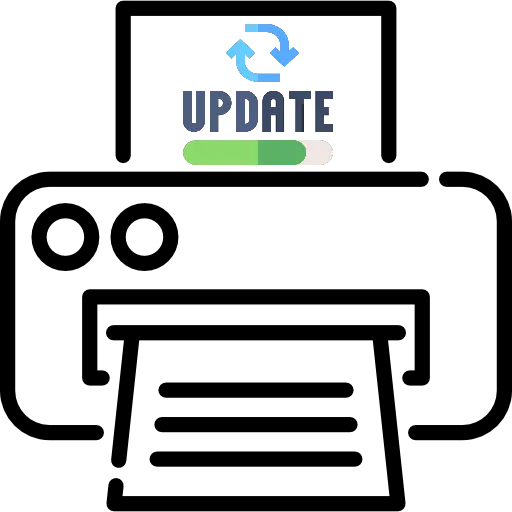
– Vérification du logiciel d’impression
Parfois, le logiciel qui gère l’impression peut être corrompu ou présenter des incompatibilités et empêcher l’imprimante Epson d’imprimer même si elle a de l’encre. Alors vous utilisez un logiciel spécifique pour imprimer (Epson iPrint, Epson Printer Finder, Epson Print and Scan, etc), essayez de le mettre à jour ou de le réinstaller.
– Réinitialisation d’usine
Certaines imprimantes Epson permettent une réinitialisation d’usine, qui remet l’imprimante à ses paramètres d’usine par défaut. Je vous conseille de consulter le manuel de votre modèle d’imprimante ou le site web Epson rubrique support pour savoir comment effectuer une réinitialisation matérielle.
Avant de le faire, notez que cela peut effacer certains réglages personnalisés de votre imprimante
Si, après avoir suivi ces étapes, votre imprimante Epson n’imprime toujours pas malgré qu’elle ait de l’encre, il est possible que votre appareil présente un défaut matériel grave nécessitant alors une réparation professionnelle. Dans ce cas, je vous conseille de contacter le support technique d’Epson ou envisagez de faire examiner votre imprimante par un technicien spécialisé indépendant.
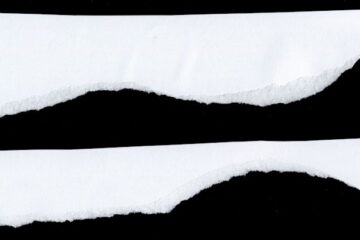


0 Comments